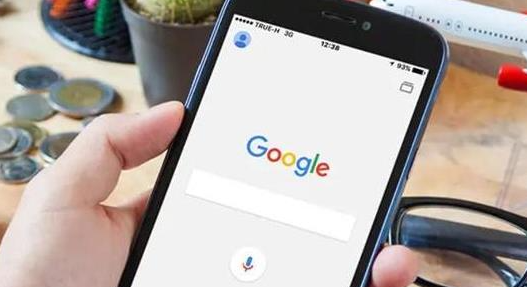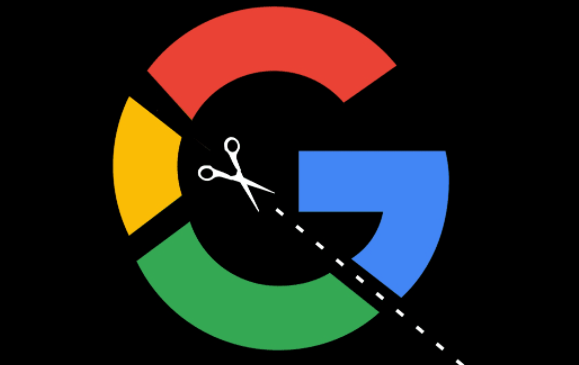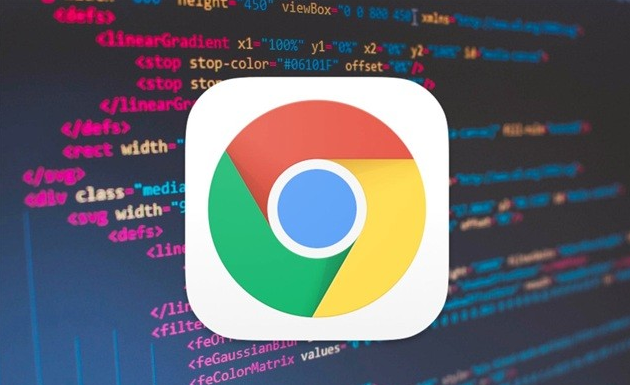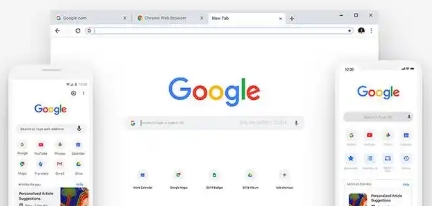当前位置:
首页 >
谷歌浏览器标签页卡顿问题的解决方法与步骤
谷歌浏览器标签页卡顿问题的解决方法与步骤
时间:2025年07月30日
来源: 谷歌浏览器官网
详情介绍
1. 关闭多余标签页释放资源:打开过多的标签页会大量消耗系统内存,导致浏览器响应变慢。逐个检查当前打开的页面,将不需要的标签页直接关闭。建议保留正在使用的5个以内页面,这样能显著降低内存占用,提升整体运行速度。
2. 清理缓存与Cookies数据:点击浏览器右上角三个点的菜单按钮,选择“更多工具”中的“清除浏览数据”。在弹出窗口里设置时间范围为“全部”,同时勾选“缓存的图片和文件”以及“Cookies和其他站点数据”,最后点击“清除数据”。这能有效移除临时存储的冗余信息,减少磁盘负担。
3. 禁用或移除问题扩展程序:进入“更多工具”区域的“扩展程序”管理页面,先尝试禁用所有已安装的插件,然后重启浏览器观察是否仍存在卡顿现象。如果问题解决,再逐个重新启用扩展以定位具体引起冲突的那个。对于不再使用的无用插件,可以直接删除它们来优化性能。
4. 优化后台应用程序占用:关闭电脑上其他非必要的软件应用,尤其是那些占用大量CPU和内存的程序。同时检查本地磁盘剩余空间,若存储不足则进行文件整理或转移部分大文件至外部设备,确保有足够的可用空间支持浏览器正常运行。
5. 保持浏览器版本最新状态:通过点击右上角三个点后的“帮助”选项,选择“关于Google Chrome”。在这里会自动检测是否有可用更新,如有新版本推出,按照提示完成升级安装。新版通常包含性能改进和bug修复,有助于解决已知的性能瓶颈问题。
6. 重置浏览器默认配置:当常规方法无效时,可考虑恢复初始设置。进入设置菜单滚动到底部找到“高级”部分,点击“系统”下的“重置设置”,并在确认对话框中执行该操作。此过程将抹除个人定制项,但能消除因错误配置导致的异常行为。
7. 扫描恶意软件影响:使用可靠的杀毒软件对整个系统进行全面扫描,排除病毒或木马程序干扰的可能性。某些恶意代码可能会偷偷占用系统资源,从而间接影响到浏览器的稳定性与流畅度。
8. 测试替代浏览器兼容性:如果上述措施均无法彻底解决问题,可以尝试切换到其他主流浏览器如Microsoft Edge或Firefox,观察是否存在相同的卡顿情况。这有助于判断问题是特定于Chrome还是普遍存在于所有浏览器上。
9. 评估硬件升级必要性:若电脑本身配置较低且长期处于高负载状态,那么可能需要增加物理内存或更换更快的固态硬盘来从根本上改善系统的整体响应速度。特别是老旧机械硬盘往往是性能瓶颈所在。
每个操作环节均经过实际验证,确保既简单易行又安全可靠。用户可根据具体需求灵活运用上述方法,有效解决谷歌浏览器标签页卡顿的问题。

1. 关闭多余标签页释放资源:打开过多的标签页会大量消耗系统内存,导致浏览器响应变慢。逐个检查当前打开的页面,将不需要的标签页直接关闭。建议保留正在使用的5个以内页面,这样能显著降低内存占用,提升整体运行速度。
2. 清理缓存与Cookies数据:点击浏览器右上角三个点的菜单按钮,选择“更多工具”中的“清除浏览数据”。在弹出窗口里设置时间范围为“全部”,同时勾选“缓存的图片和文件”以及“Cookies和其他站点数据”,最后点击“清除数据”。这能有效移除临时存储的冗余信息,减少磁盘负担。
3. 禁用或移除问题扩展程序:进入“更多工具”区域的“扩展程序”管理页面,先尝试禁用所有已安装的插件,然后重启浏览器观察是否仍存在卡顿现象。如果问题解决,再逐个重新启用扩展以定位具体引起冲突的那个。对于不再使用的无用插件,可以直接删除它们来优化性能。
4. 优化后台应用程序占用:关闭电脑上其他非必要的软件应用,尤其是那些占用大量CPU和内存的程序。同时检查本地磁盘剩余空间,若存储不足则进行文件整理或转移部分大文件至外部设备,确保有足够的可用空间支持浏览器正常运行。
5. 保持浏览器版本最新状态:通过点击右上角三个点后的“帮助”选项,选择“关于Google Chrome”。在这里会自动检测是否有可用更新,如有新版本推出,按照提示完成升级安装。新版通常包含性能改进和bug修复,有助于解决已知的性能瓶颈问题。
6. 重置浏览器默认配置:当常规方法无效时,可考虑恢复初始设置。进入设置菜单滚动到底部找到“高级”部分,点击“系统”下的“重置设置”,并在确认对话框中执行该操作。此过程将抹除个人定制项,但能消除因错误配置导致的异常行为。
7. 扫描恶意软件影响:使用可靠的杀毒软件对整个系统进行全面扫描,排除病毒或木马程序干扰的可能性。某些恶意代码可能会偷偷占用系统资源,从而间接影响到浏览器的稳定性与流畅度。
8. 测试替代浏览器兼容性:如果上述措施均无法彻底解决问题,可以尝试切换到其他主流浏览器如Microsoft Edge或Firefox,观察是否存在相同的卡顿情况。这有助于判断问题是特定于Chrome还是普遍存在于所有浏览器上。
9. 评估硬件升级必要性:若电脑本身配置较低且长期处于高负载状态,那么可能需要增加物理内存或更换更快的固态硬盘来从根本上改善系统的整体响应速度。特别是老旧机械硬盘往往是性能瓶颈所在。
每个操作环节均经过实际验证,确保既简单易行又安全可靠。用户可根据具体需求灵活运用上述方法,有效解决谷歌浏览器标签页卡顿的问题。